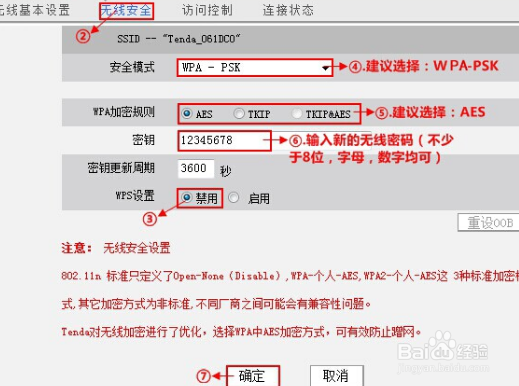联通光猫怎么连接小米无线路由器
1、将无线路由器与设备连接。将光纤猫LAN用网线接路由器WAN口,再找一根网线,一头接电脑,一头接路由器1/2/3/4任意接口,常见接线方式如下图:

2、配置好电脑。将电脑上的本地连接IP地址设置为自动获得IP地址。
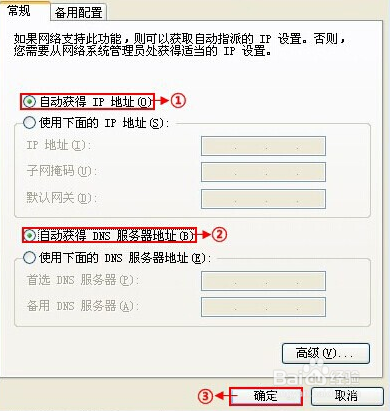
3、紧接着设置路由器上网。
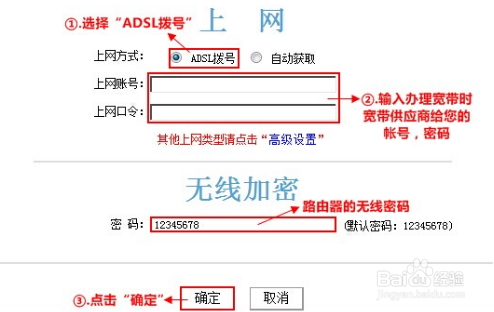
4、试试电脑可以上网了吗。注意:通过路由器正常上网后,就不需要再点击“宽带连接”,开机就能上网。
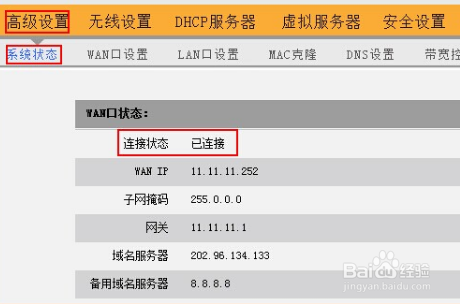
5、更改无线网络名称和无线密码。
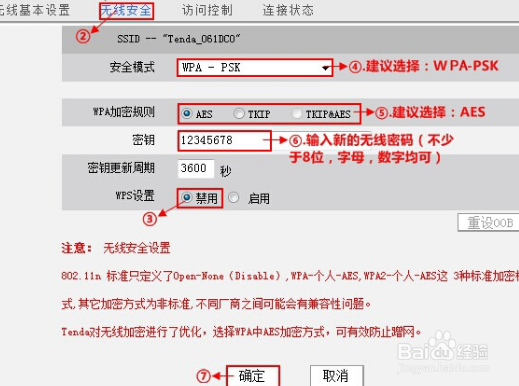
6、“高级设置”中的其它选项都不用管了,切换到“无线设置”—>“无线基本设置”
首先把“启用无线功能”的勾打上(默认好像是有的)
“无线工作模式”,选择“无线接入点(AP)”
“网络模式”一般选择最后一项,即“11b/g/n混合模式”
“主SSID”是无线网的名称,填写你想要的就好,“次SSID”不填
“广播(SSID)”选择开启(不开启无法扫描到该路由器,只能手动填入正确名称来连接)
“WMM Capable”可以使视频等的播放更流畅,建议开启
“APSD Capable”是设置路由器在一段时间内没有流量时使用低功耗模式,可以关闭
其它设置如图即可:
修改无线网络密码,参考如下操作步骤:
接下来转到“无线安全”选项,主要是“安全模式”,最好选择WPA-PSK,
网上有人推荐WPA2-PSK,其实是不对的。下面我介绍一下我的实验结论,
(前三项是——禁用、open、shared,这里略过,有兴趣可以自行到网上查阅)
(a)选择WPA-PSK,手机、笔记本、使用无线usb网卡或网线连接“中继AP”的台式机等均可上网
(b)选择WPA2-PSK,手机、笔记本、使用网线连接“中继AP”的台式机可以上网,但使用无线usb网卡的台式机不能上网,最终找到的原因是我使用的无线usb网卡的安全协议是WPA-PSK,我想大部分的无线usb网卡可能也是这样
(c)选择Mixed WPA/WPA2-PSK,还是有问题(具体我忘了)
“密钥”就是你的手机、笔记本等连接无线网时要输入的密码,自行设定即可(8位)
“密钥更新周期”的范围是60-3600好像,可以设成最小(60),比较安全,一般默认即可。